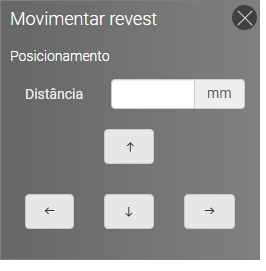No Mooble Design, através da paginação Revest, é possível criar diferentes layouts para pisos e paredes nos modos Padrão, Fundo e Tabeira.
Descubra a seguir, como utilizar essa funcionalidade!
Como criar uma paginação de fundo?
Para criar uma paginação de fundo, siga os procedimentos abaixo:
1. Localize na lateral esquerda o menu Materiais;
2. Selecione um dos materiais e arrasta até o ambiente (piso, parede ou teto).
- Só será possível utilizar os materiais que estejam indicados com a palavra Revest;
3. Na tela aberta, selecione a opção Fundo;
4. Na tela aberta é possível definir as seguintes configurações:
Tipo de aplicação: neste campo definimos o tipo de paginação que será utilizado;
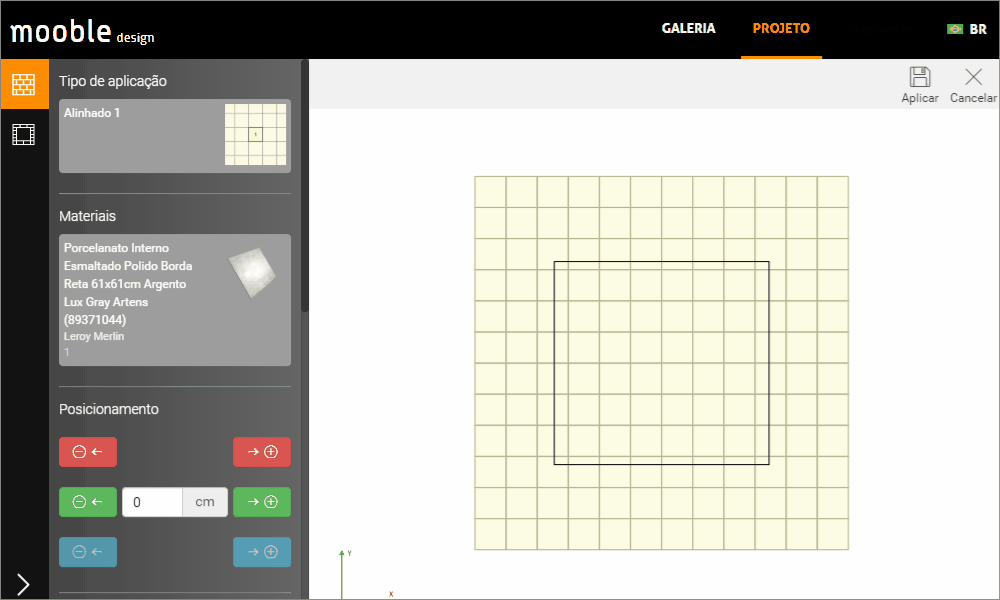
Materiais: aqui, podemos alterar o material escolhido ou, caso tenhamos selecionado uma aplicação com mais de um tipo de material, podemos definir os outros acabamentos que farão parte da paginação;
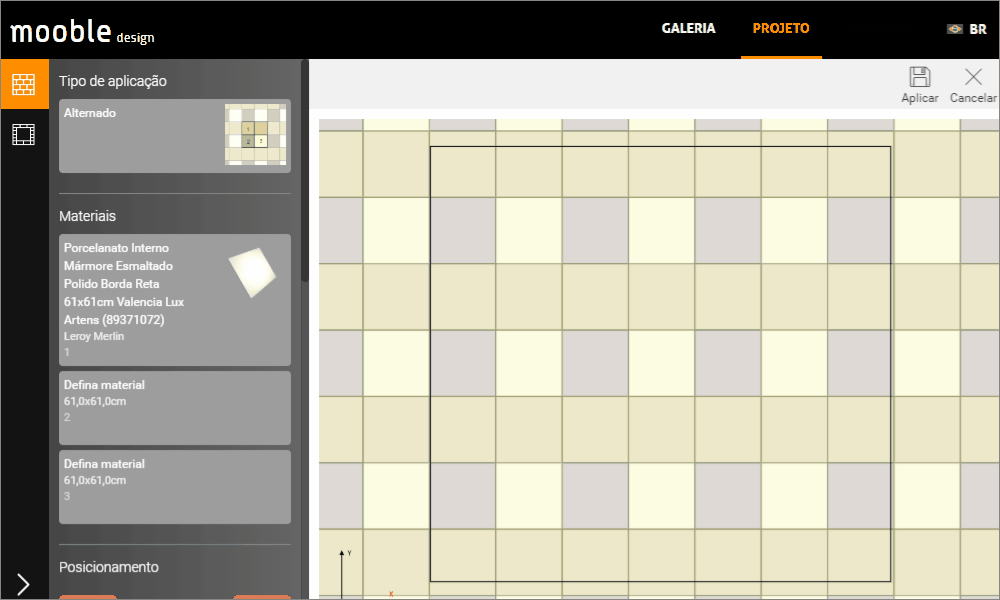
Posicionamento: o posicionamento das peças pode ser realizado através da movimentação da peça no ambiente, podendo assim definir o início da paginação, ou ainda, informando um valor no campo habilitado e utilizando as setas para movimentar as peças;
Rotacionar: utilizamos este campo para rotacionar as peças que serão inseridas no ambiente. Para isso, informe o grau da rotação e clicando nas setas e as peças serão rotacionadas;
Rejunte: aqui podemos definir a espessura e cor do rejunte que será aplicado na paginação.
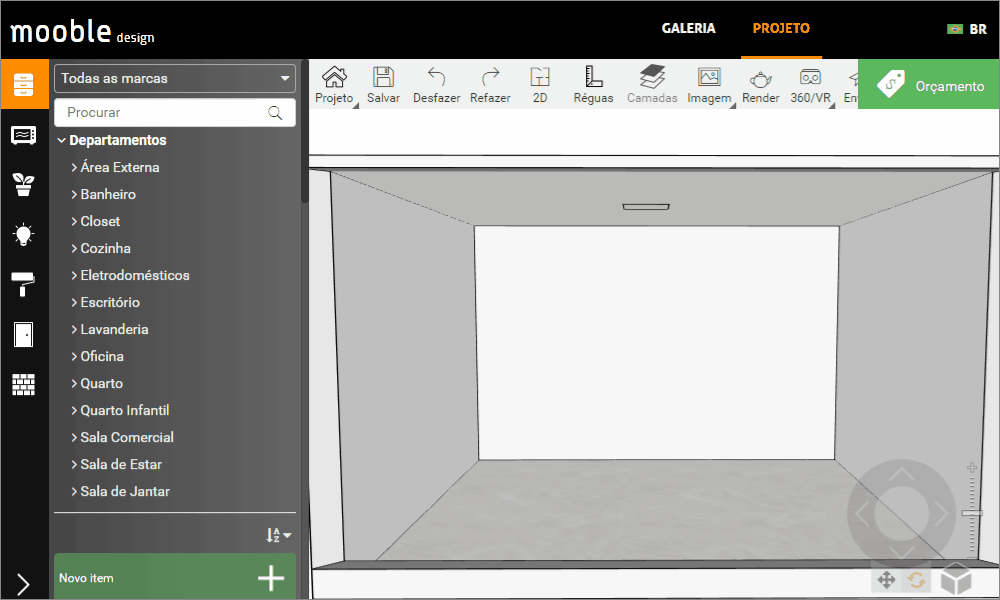
Como criar uma paginação de tabeira?
Para criar uma tabeira, siga os procedimentos abaixo:
1. Localize na lateral esquerda o menu Materiais;
2. Selecione um dos materiais e arrasta até o ambiente (piso, parede ou teto);
3. Na tela aberta, selecione a opção Tabeira;
4. Nas configurações de tabeira defina:
Peças: se as peças serão rotacionadas ou não;
Canto: se o canto será inteiro ou diagonal. Selecione um dos cantos e marque a opção desejada. Clicando em Aplicar a todos, todos os quatro cantos receberão a alteração feita;
Quebra Selecionada: se a tabeira terá uma única quebra, no centro, ou duas quebras, nas laterais do canto. Para isso, basta selecionar uma quebra e selecionar a opção desejada. Clicando em Aplicar a todos, todos os quatro cantos receberão a alteração feita;
Rejunte: a espessura e cor do rejunte que será aplicado na paginação.
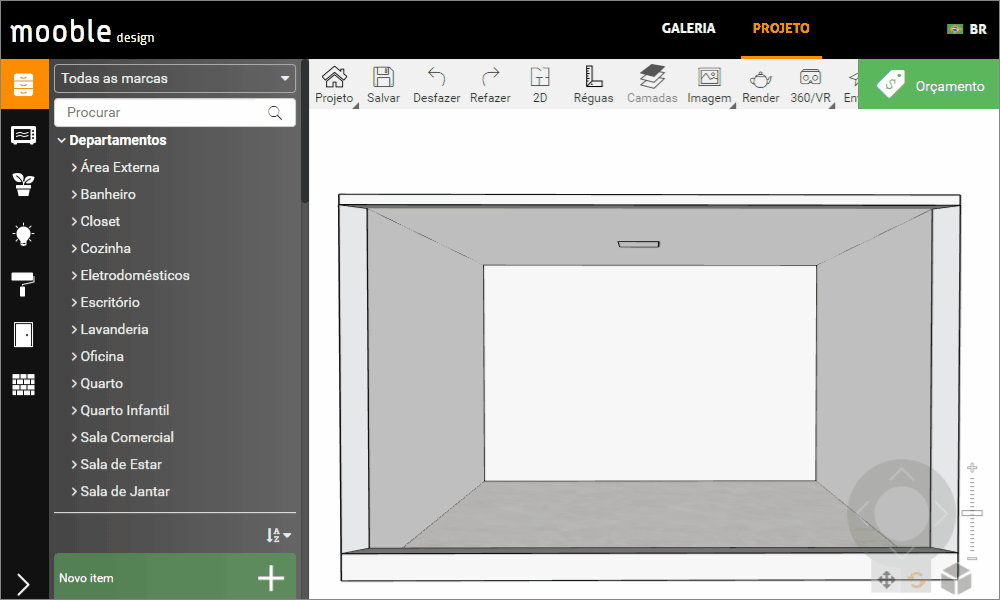
Como adicionar material?
Além de criar uma paginação, no Mooble Revest você pode criar sua própria biblioteca de revestimentos. Para adicionar um novo material à lista, basta seguir os procedimentos abaixo:
1. Localize na lateral esquerda o menu Materiais;
2. Clique em Novo material;
3. Na tela aberta será exibida três tipos de textura a serem importadas. Insira a imagem clicando sobre o ícone e selecione o arquivo da imagem.
- Diffuse: é a textura com as cores do material (imagem da textura). Este arquivo é obrigatório para que a importação do material ocorra;
- Roughness: é a textura em 3D contendo a intensidade da aspereza no fator R (red) da textura, ou seja, em quais regiões da imagem ficarão mais ou menos ásperas. Esse arquivo é opcional;
- Normal: é a textura em 3D para simular o relevo do material. Esse arquivo é opcional;
IMPORTANTE: Ao utilizar a textura Normal é necessário que o arquivo esteja com o mesmo formato e nome igual, com a mesma descrição do nome do arquivo Diffuse importado, acresentado da informação _normal.
EXEMPLO:
4. Abaixo, devemos informar o nome, referência, altura e largura.
5. Para definir o acabamento do material, ou seja, o que será apresentado na renderização, selecione um preset;
6. Para categorizar o material é possível definir se o mesmo é de paredes ou pisos;
7. Após, clique em Salvar.
8. Para editar ou remover o revestimento, basta localizá-lo na biblioteca onde foi salvo e selecionar o material. Assim habilitará as opções Editar ou Remover
Material com textura em 3D Normal e preset Azulejo de Cerâmica Escura:
Material sem textura em 3D Normal e preset Azulejo de Cerâmica Escura:
IMPORTANTE:
- O material ficará disponível apenas para este usuário;
- O material ficará salvo na aba de Materiais;
- É possível importar apenas imagens com a extensão: *.image, *.png e *.jpg.
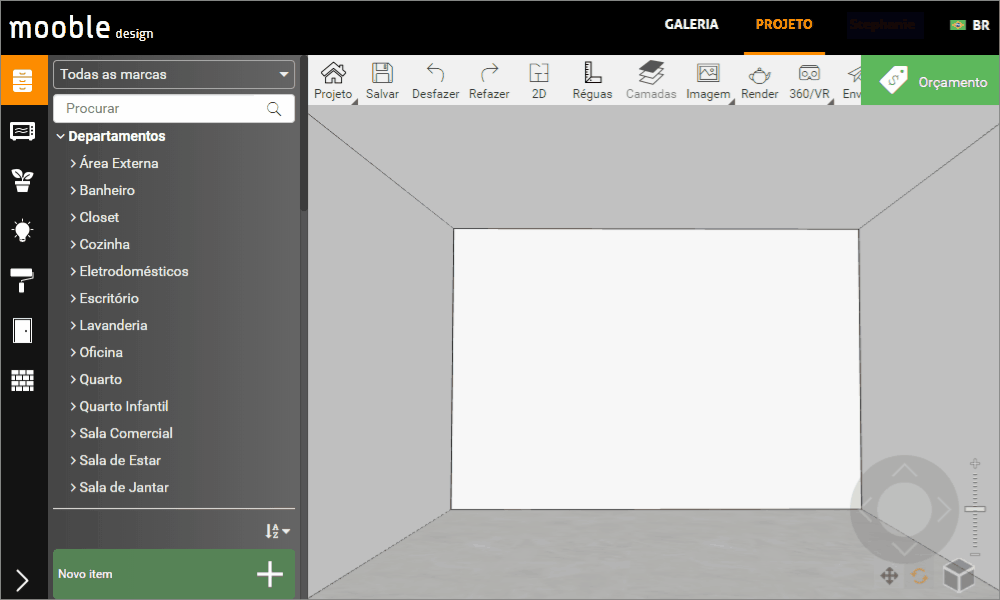
Como gerar orçamento do Revest?
Para gerar orçamento de revestimentos, apenas os itens que possuem a informação Revest e que possuem marca e fornecedor, serão orçados.
Movimentação Revest
A funcionalidade Movimentar Revest permite que o usuário movimente a paginação do Revest no ambiente 3D ou 2D.
IMPORTANTE: esta funcionalidade está disponível apenas para usuários assinantes.
Utilização
1. Selecione a parede desejada que tem material aplicado.
2. No painel lateral do Mooble, será listado os materiais que estão aplicados na parede.
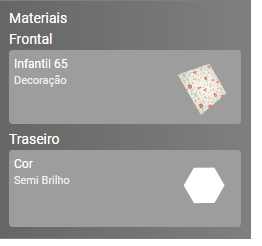
3. Clique no material desejado do Revest, e selecione a opção Movimentar Revest.
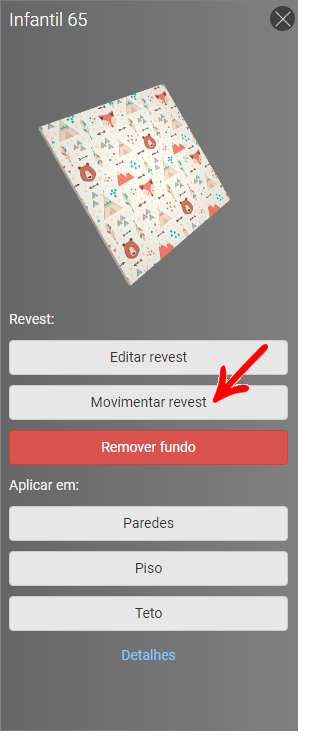
4. Informe a distância a ser percorrida, e selecione a direção do movimento.
IMPORTANTE: O usuário pode utilizar as setas do teclado para movimentar o material, cada clique irá movimentar 1cm.